ネットワーク オブジェクト NAT の例
次に、ネットワーク オブジェクト NATの設定例を示します。
内部 Web サーバへのアクセスの提供(スタティック NAT)
次の例では、内部 Web サーバに対してスタティック NAT を実行します。実際のアドレスはプライベート ネットワーク上にあるので、パブリック アドレスが必要です。スタティック NAT は、固定アドレスにある Web サーバへのトラフィックをホストが開始できるようにするために必要です

手順
| ステップ 1 |
を選択します。 |
| ステップ 2 |
を選択し、新しいネットワーク オブジェクトに名前を付けて Web サーバのホスト アドレスを定義します。 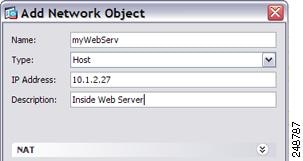 |
| ステップ 3 |
オブジェクトのスタティック NAT を設定します。  |
| ステップ 4 |
[Advanced] をクリックし、実際のインターフェイスとマッピング インターフェイスを設定します。 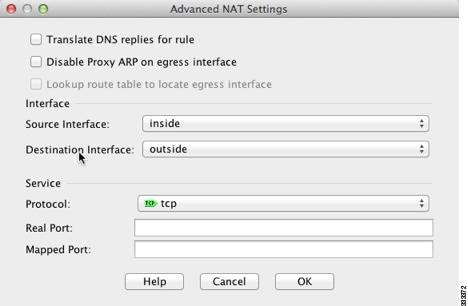 |
| ステップ 5 |
[OK] をクリックして [Edit Network Object] ダイアログボックスに戻り、もう一度 [OK] をクリックし、[Apply] をクリックします。 |
内部ホストの NAT(ダイナミック NAT)および外部 Web サーバの NAT(スタティック NAT)
次の例では、プライベート ネットワーク上の内部ユーザが外部にアクセスする場合、このユーザにダイナミック NAT を設定します。また、内部ユーザが外部 Web サーバに接続する場合、この Web サーバのアドレスが内部ネットワークに存在するように見えるアドレスに変換されます
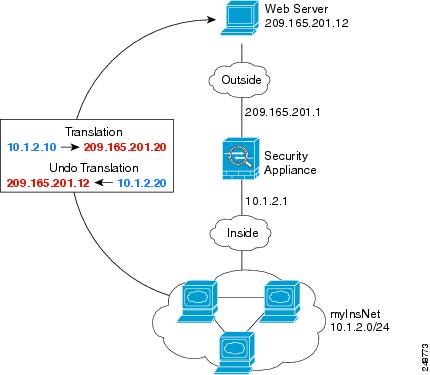
手順
| ステップ 1 |
を選択します。 |
| ステップ 2 |
を選択し、新しいネットワーク オブジェクトに名前を付けて内部ネットワークを定義します。  |
| ステップ 3 |
内部ネットワークのダイナミック NAT をイネーブルにします。 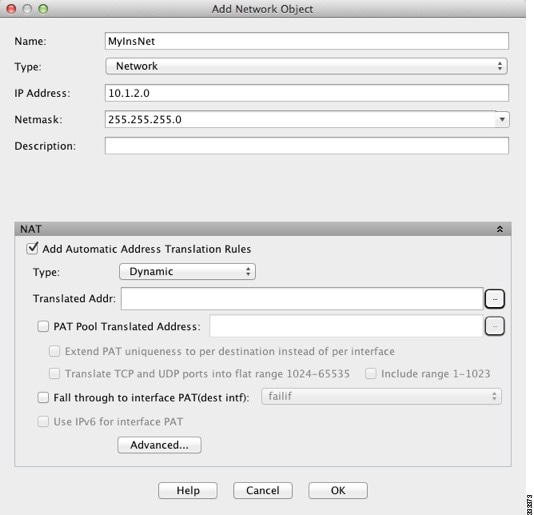 |
| ステップ 4 |
[Translated Addr] フィールドで、内部アドレスの変換先となるダイナミック NAT プールを表す新しいネットワーク オブジェクトを追加するには、参照ボタンをクリックします。 |
| ステップ 5 |
[Advanced] をクリックし、実際のインターフェイスとマッピング インターフェイスを設定します。 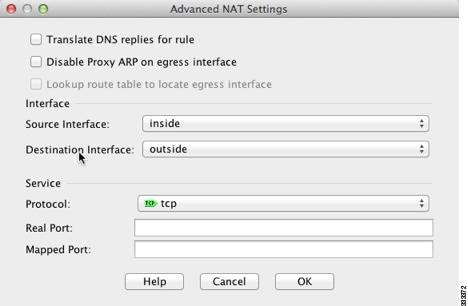 |
| ステップ 6 |
[OK] をクリックして [Edit Network Object] ダイアログボックスに戻り、もう一度 [OK] をクリックして [NAT Rules] テーブルに戻ります。 |
| ステップ 7 |
を選択し、外部 Web サーバのオブジェクトを作成します。 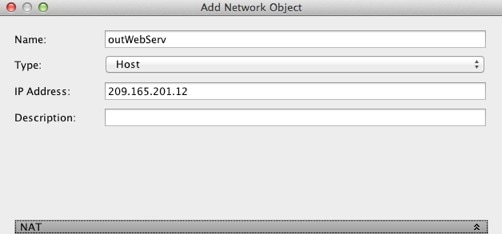 |
| ステップ 8 |
Web サーバのスタティック NAT を設定します。  |
| ステップ 9 |
[Advanced] をクリックし、実際のインターフェイスとマッピング インターフェイスを設定します。  |
| ステップ 10 |
[OK] をクリックして [Edit Network Object] ダイアログボックスに戻り、もう一度 [OK] をクリックし、[Apply] をクリックします。 |
複数のマッピング アドレス(スタティック NAT、一対多)を持つ内部ロード バランサ
次の例では、複数の IP アドレスに変換される内部ロード バランサを示しています。外部ホストがマッピング IP アドレスの 1 つにアクセスする場合、1 つのロード バランサのアドレスには変換されません。要求される URL に応じて、トラフィックを正しい Web サーバにリダイレクトします。
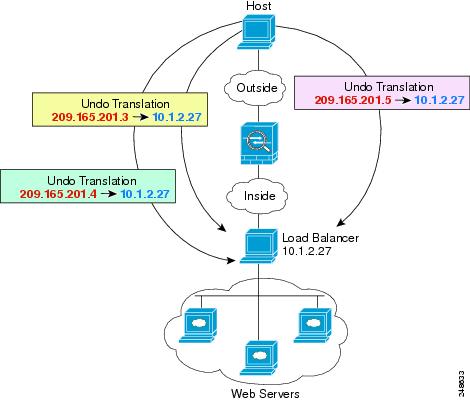
手順
| ステップ 1 |
を選択します。 |
| ステップ 2 |
を選択し、新しいネットワーク オブジェクトに名前を付けてロード バランサのアドレスを定義します。  |
| ステップ 3 |
ロード バランサのスタティック NAT をイネーブルにします。  |
| ステップ 4 |
[Translated Addr] フィールドで、ロード バランサ アドレスの変換先となるスタティック NAT アドレス グループを表す新しいネットワーク オブジェクトを追加するには、参照ボタンをクリックします。 |
| ステップ 5 |
[Advanced] をクリックし、実際のインターフェイスとマッピング インターフェイスを設定します。  |
| ステップ 6 |
[OK] をクリックして [Edit Network Object] ダイアログボックスに戻り、もう一度 [OK] をクリックし、[Apply] をクリックします。 |
FTP、HTTP、および SMTP の単一アドレス(ポート変換を設定したスタティック NAT)
次のポート変換を設定したスタティック NAT の例では、リモート ユーザは単一のアドレスで FTP、HTTP、および SMTP にアクセスできるようになります。これらのサーバは実際には、それぞれ異なるデバイスとして実際のネットワーク上に存在しますが、ポート変換を設定したスタティック NAT ルールを指定すると、使用するマッピング IP アドレスは同じで、それぞれ別のポートを使用することができます。
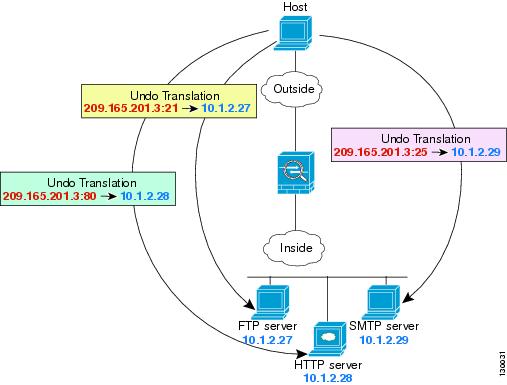
手順
| ステップ 1 |
を選択します。 |
| ステップ 2 |
FTP サーバのポート変換ルールを設定したスタティック ネットワーク オブジェクト NAT を設定します。 |
| ステップ 3 |
HTTP サーバのポート変換ルールを設定したスタティック ネットワーク オブジェクト NAT を設定します。 |
| ステップ 4 |
SMTP サーバのポート変換ルールを設定したスタティック ネットワーク オブジェクト NAT を設定します。 |
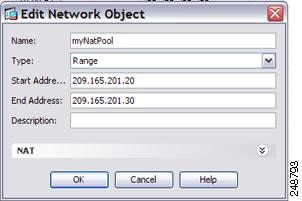






























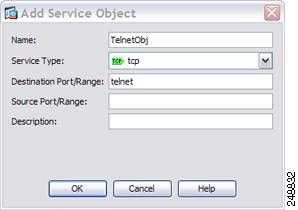













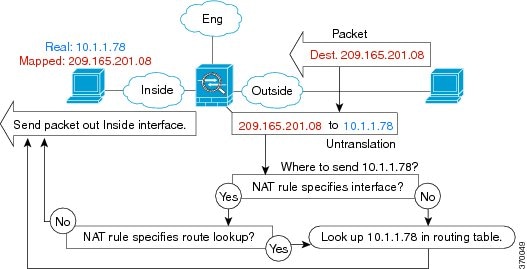
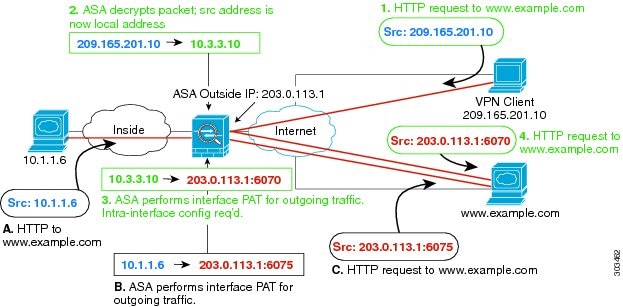



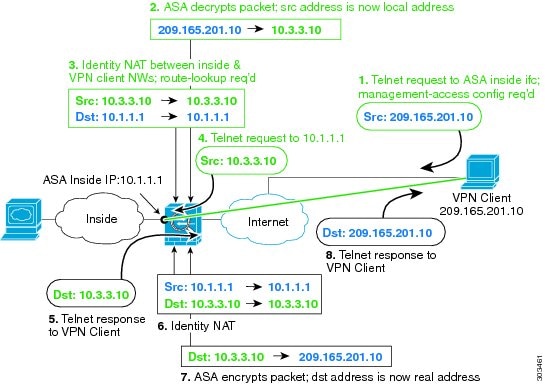
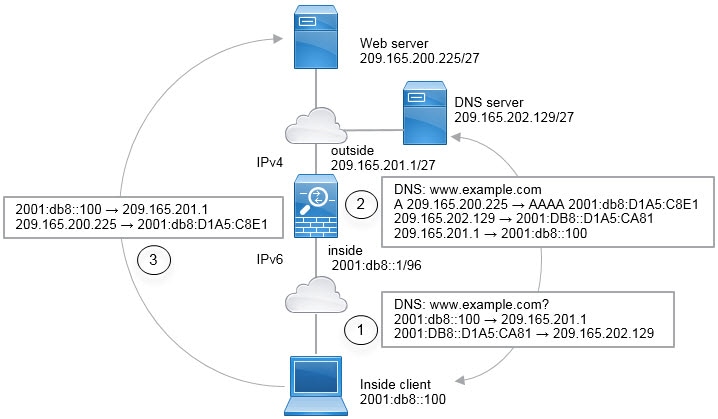

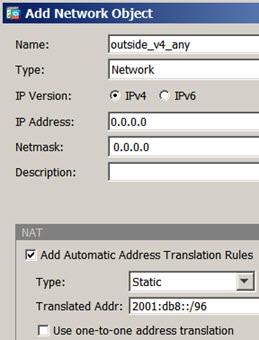

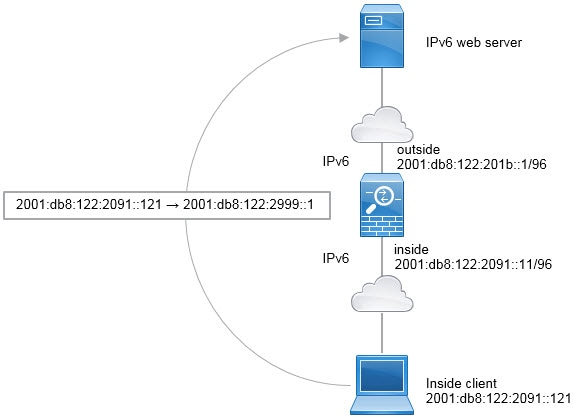



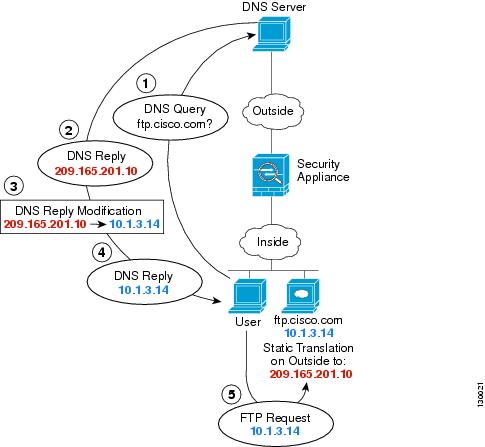

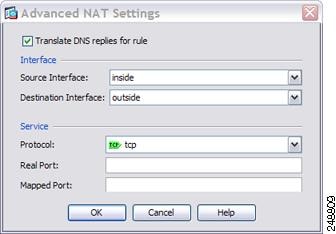

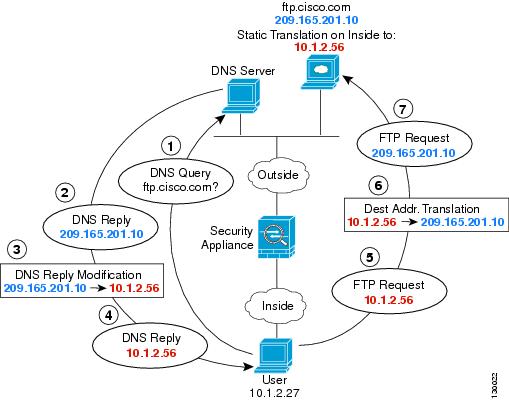

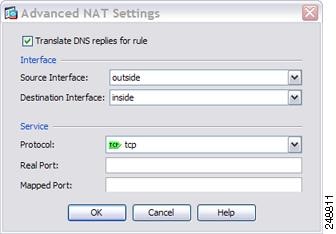
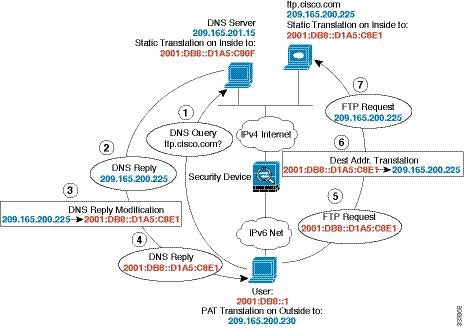
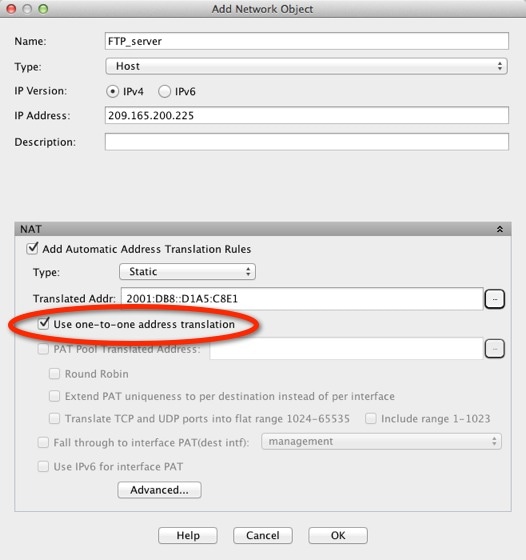


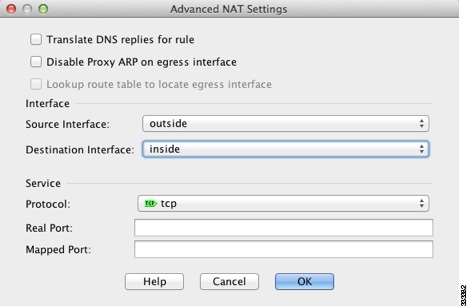
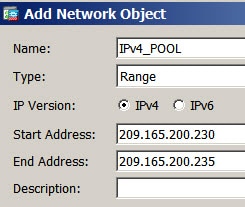




 フィードバック
フィードバック